Li-tweaks tse ngata le li-setting tsa Windows (ho kenyelletsa le tse hlalositsoeng sebakeng sena sa marang-rang) li ama ho fetoloa ha leano la sehlopha sa lehae kapa maano a ts'ireletso a sebelisa sebali se loketseng (se teng ka har'a liphetolelo tsa OS le ho Windows 7 Ultimate), molokisi oa registry, kapa ka linako tse ling mananeo a motho oa boraro .
Maemong a mang, o kanna oa hloka ho hlophisa mananeo a pholisi ea sehlopha sa lehae ho li-default molaetsa o bolelang hore liparamente tse ling li laoloa ke molaoli kapa mokhatlo).
Tataiso ena e fana ka lintlha tsa ho hlophisa maano a sehlopha le tsamaiso ea polokeho ho Windows 10, 8 le Windows 7 ka mekhoa e fapaneng.
Khutlisa ho Sebelisa Morero oa Pholisi ea Seboka sa Lehae
Mokhoa oa pele oa ho reset ke ho sebelisa mofuta o hahiloeng ka Windows oa Pro, Enterprise kapa Ultimate (o sieo lapeng) lenaneong la maano a sehlopha.
Mehato e tla shebahala tjena
- Qolla lenane la maano a sehlopha sa lehae ka ho tobetsa Win R R ho keyboard ea hau ka ho thaepa gpedit.msc le ho tobetsa Enter.
- Eketsa karolo "Khokahano ea Khomphutha" - "Litemplate tsa Tsamaiso" ebe u khetha "Litlhophiso tsohle". Hlophisa ka kholomo ea Boemo.

- Bakeng sa litekanyetso tsohle tseo boleng ba boemo bo fapaneng le "E sa behiloeng", tobetsa habeli ho paramente ebe u beha boleng ho "Ha e beoe".

- Lekola hore na ho na le melaoana e teng e nang le boleng bo boletsoeng (bo fuoeng kapa bo holofetseng) karolong e ts'oanang, empa ho "Setlhophiso sa Mosebetsi". Haeba ho na le, e fetole hore e se ke ea abeloa.
E felile - lipehelo tsa maano ohle a lehae a fetotsoe ho tse kentsoeng ka Windows (mme ha li hlalosoe).
Mokhoa oa ho seta maano a ts'ireletso ea lehae ho Windows 10, 8, le Windows 7
Ho na le mohlophisi o arohaneng oa maano a ts'ireletso ea lehae - secpol.msc, leha ho le joalo, tsela ea ho hlophisa maano a sehlopha sa lehae ha e ea lokela mona, hobane melao e meng ea ts'ireletso e na le litekanyetso tse sa sebetseng.
Ho seta botjha, o ka sebedisa mola wa taelo o qalileng e le molaoli, eo ho eona u lokelang ho kenya taelo
secitit / piate / cfg% windir% inf defltbase.inf / db defltbase.sdb / verbose
ebe o tobetsa Enter.
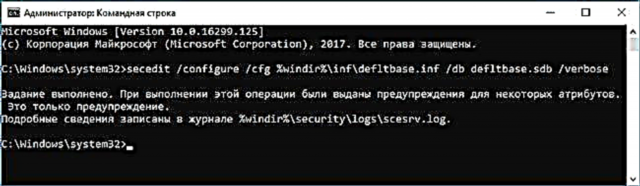
E tlosa melaoana ea sehlopha sa lehae
Bohlokoa: mokhoa ona o kanna oa lakatseha, o etse ka kotsi ea hau feela. Hape, mokhoa ona o ke ke oa sebetsa bakeng sa maano a fetotsoeng ka ho etsa liphetoho ho "registry edit" ka ho fetisa bahlophisi ba pholisi.
Lipholisi li kenyelelitsoe ho registry ea Windows ho tsoa lifaeleng lifoldareng Windows System32 GroupPolicy le Windows System32 Lihlahisoa tsa Sehlopha. Haeba u hlakola li-folders tsena (u ka hloka ho bulela ka mokhoa o bolokehileng) mme o qala komporo ena hape, maano a tla hlophisetsoa ho li-default.
Ho sa tlisoe ho ka etsoa le moleng oa taelo, ho hlahisoa e le molaoli, ka ho etsa litaelo ka tatellano (taelo ea ho qetela e khutlisa lipolisi):
RD / S / Q "% WinDir% System32 GroupPolicy" RD / S / Q "% WinDir% System32 GroupPolicyUsers" gpupdate / Force
Haeba ho se na mekhoa e u thusitseng, u ka sebelisa Windows 10 (e fumanehang ho Windows 8 / 8.1) ho li-default, ho kenyelletsa le boloka data.













